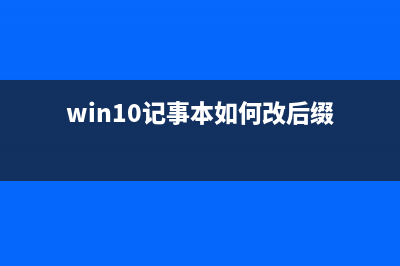电脑怎么发传真? Microsoft传真的使用方法 (电脑怎么发传真步骤图解)
整理分享电脑怎么发传真? Microsoft传真的使用方法 (电脑怎么发传真步骤图解),希望有所帮助,仅作参考,欢迎阅读内容。
内容相关其他词:电脑怎么发传真到传真机,电脑怎么发传真给别人,电子传真怎么发,电脑怎么发传真到传真机,电脑怎么发传真文件,电脑怎么发传真教程,电脑怎么发传真到传真机,电脑怎么发传真到传真机,内容如对您有帮助,希望把内容链接给更多的朋友!
用电脑直接收发传真跟用传真机收发传*比,有几个优点:速度快,如果对方传真机的速度可以到达bps(比如飞华公司的传真机),那么你就可以用bps的速度收发,比普通传真机bps快很多。清楚。明显比用普通传真机清楚很多省了很多麻烦,比如打印等,而且修改保存特别容易当然最大作用是省了一台传真机的价钱。我平时都用电脑传真的,觉得足够应付有余。等等…
1、要用电脑收发传真非常容易,有Windows就行了。如果你打开你的“附件”发现没有传真选项,那么要添加一个,在控制面板的“添加删除程序”里,选“安装Windows”,如图:
2、把Microsoft传真服务勾上,按确定,再插上Windows安装盘就行了。之后我们设置一下Microsoft传真的属性。打开控制面板,双击“电子邮件”图标,如下图:
3、双击“Microsoft传真”,就打开了它的属性,再按“调制解调器”,选择你的调制解调器,再按“设置成活动的传真调制解调器”,如图:

4、按确定退出后,就可以收发传真了,不过我们一般都会在传真封面上把自己的资料填上,那就在确定退出之前选“用户”,出现下图:
5、你的详细资料填上,那你每发一份传真都会付*的详细资料,非常方便。最后把你的传真机设置成默认的打印机:
6、那全部设置基本完毕,你现在可以在“开始”----“附件”----“传真”里使用电脑来收发传真了!不过记得在下图选择“不应答”,否则会有电话来会自动应答传真机
相关保举:
传真机怎么使用?
传真机怎么接收文件并打印?
电脑控制面板找不到打印机和传真如何维修?
免责声明:本文章内容来源于互联网收集资料,仅供家电维修爱好者学习使用,不作任何商业用途,更多相关内容请到维修